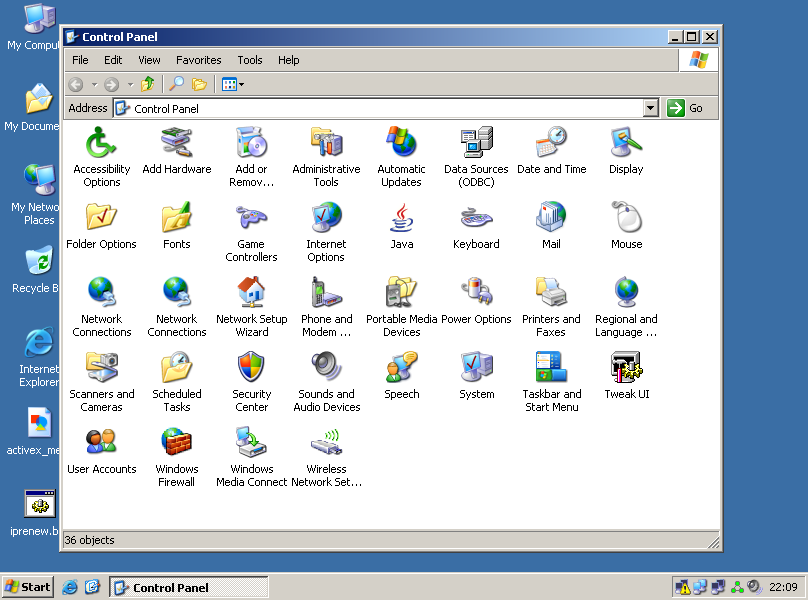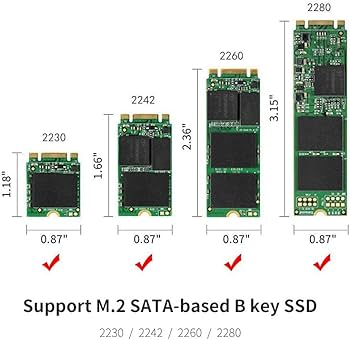“İnsan, her gün yeni bir şey öğrenmedikçe hayatta geride kalır.” – Cahit Arif
Windows işletim sistemi şifresini unuttuysanız, şifrenizi sıfırlamak veya hesabınıza erişimi geri kazanmak için aşağıdaki yöntemlerden birini deneyebilirsiniz:
1. Microsoft Hesabı Kullanıyorsanız:
Eğer Windows oturum açma için Microsoft hesabınızı kullanıyorsanız:
- Başka bir cihazdan Microsoft’un şifre sıfırlama sayfasına gidin.
- Hesabınızı tanımlamak için e-posta adresinizi veya telefon numaranızı girin ve talimatları takip ederek şifrenizi sıfırlayın.
- Yeni şifrenizi girdikten sonra Windows’a tekrar erişim sağlayabilirsiniz.
2. Yerel Hesap Kullanıyorsanız (Windows 10/11):
Eğer yerel bir hesap kullanıyorsanız ve şifrenizi unuttuysanız:
- Windows 10 ve 11’de: Kilit ekranında şifre alanının altında “Şifremi unuttum” seçeneğini görebilirsiniz. Bunu tıklayın ve güvenlik sorularını yanıtlayarak şifrenizi sıfırlayın.
- Güvenlik soruları ayarlanmamışsa veya bu yöntem işe yaramazsa, aşağıdaki adımları deneyebilirsiniz.
3. Parola Sıfırlama Diski Kullanarak:
Parola sıfırlama diski daha önce oluşturduysanız:
- Kilit ekranında şifre girmeye çalışın, ardından “Parola sıfırlama diski kullan” seçeneğini tıklayın.
- Talimatları izleyerek şifrenizi sıfırlayın.
4. Güvenli Mod Kullanarak Yönetici Hesabı Üzerinden:
- Bilgisayarınızı yeniden başlatın ve açılışta F8 tuşuna basarak Güvenli Mod‘a geçin.
- Bilgisayarınızda etkin bir yönetici hesabı varsa, bu hesaba giriş yapın.
- Yönetici hesabından kullanıcı şifrenizi sıfırlayın.
5. Windows Şifre Sıfırlama Araçları:
Windows şifresini sıfırlamak için üçüncü parti araçlar kullanabilirsiniz. Örneğin:
- Offline NT Password & Registry Editor
- Trinity Rescue Kit
Ancak bu araçları dikkatli kullanmanız gerekir, çünkü yanlış bir adım sisteminize zarar verebilir.
6. Sistemi Sıfırlamak (En Son Çare):
Eğer hiçbir yol işe yaramazsa ve önemli dosyalarınızı yedeklemişseniz:
- Windows’u fabrika ayarlarına sıfırlayabilirsiniz. Bu işlem tüm dosyalarınızı ve programlarınızı siler, ancak şifrenizi sıfırlamış olursunuz.